Interfața principală Outlook - Lista de mesaje
În Mail vizualizați, în secțiunea din mijloc a interfeței principale Outlook, veți vedea lista de e-mailuri - Lista de mesaje. Cu Lista de mesaje, puteți citi și răspunde rapid e-mailurile cu ușurință.
- Lista e-mailurilor
- Căutare instantanee
- Filtru rapid
- Sortare rapidă după dată
- Aranjare rapidă
- Raport rapid
- Faceți clic dreapta pe Meniu
notițe: Acest tutorial este introdus pe baza programului desktop Microsoft Outlook 2019 în Windows 10. Și poate varia semnificativ sau ușor în funcție de versiunea Microsoft Outlook și de mediile Windows.

Lista e-mailurilor
Scopul principal al Lista de mesaje este de a lista toate e-mailurile din folderul de e-mail selectat curent. Când comutați între folderele de e-mail din Panou de foldere, lista de e-mailuri se va schimba automat.
În Lista de mesaje, e-mailurile sunt grupate automat de astăzi, ieri, săptămâna trecută, două săptămâni în urmă, trei săptămâni în urmă, luna trecută și mai vechi. Grupurile sunt extinse în mod implicit și puteți face clic ![]() înainte de numele grupurilor pentru a le restrânge sau faceți clic
înainte de numele grupurilor pentru a le restrânge sau faceți clic ![]() pentru a le extinde.
pentru a le extinde.

În Lista de mesaje, Puteţi:
- Citiți e-mailurile: În Lista de mesaje, faceți clic pe un e-mail pentru a-l vizualiza în Panoul de citiresau faceți dublu clic pe e-mail pentru a-l deschide într-o singură fereastră de mesaje.
- E-mailuri de răspuns: În Lista de mesaje, faceți clic pentru a selecta un e-mail, apoi faceți clic pe Acasă > răspuns, Răspunde la toate, Sau Înainte pentru a răspunde la aceasta.
Căutare instantanee
Căutare instantanee caseta rămâne în partea de sus a Lista de mesaje. Tastați criteriile de căutare, ați specificat domeniul de căutare în lista derulantă dreaptă și va afla toate e-mailurile care îndeplinesc criteriile de căutare în domeniul de căutare specificat. Iar rezultatele căutării sunt listate în Lista de mesaje cu culoare evidențiată.

Dacă faceți clic pe ![]() în Căutare instantanee caseta va șterge rezultatele căutării și va reveni la valoarea implicită Lista de mesaje.
în Căutare instantanee caseta va șterge rezultatele căutării și va reveni la valoarea implicită Lista de mesaje.

Filtru rapid
În Lista de mesaje, puteți face clic necitită pentru a filtra rapid toate e-mailurile necitite din folderul de e-mail curent sau faceți clic pe După dată > Email necitit pentru a filtra și e-mailurile necitite.

Sortare rapidă după dată
În partea de sus a Lista de mesaje, puteți face clic ![]() (Cel mai nou de sus) pentru a sorta e-mailurile de la cele mai noi la cele mai vechi sau faceți clic
(Cel mai nou de sus) pentru a sorta e-mailurile de la cele mai noi la cele mai vechi sau faceți clic ![]() (Cel mai vechi de sus) pentru a sorta e-mailurile de la cele mai vechi la cele mai noi.
(Cel mai vechi de sus) pentru a sorta e-mailurile de la cele mai vechi la cele mai noi.
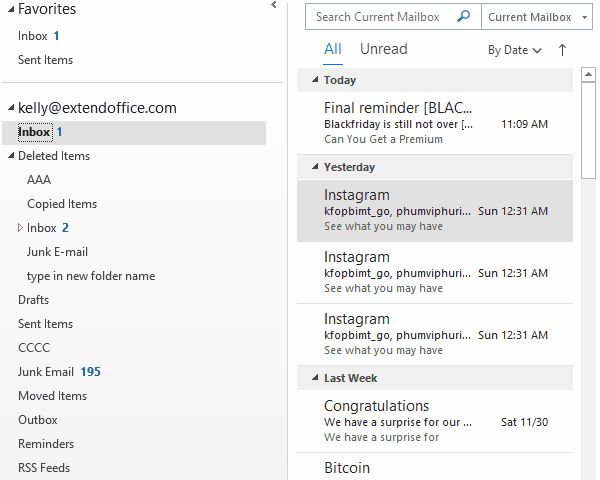
De asemenea, puteți da clic pe După dată > Cel mai nou pe partea de sus or Cel mai vechi de sus pentru a sorta e-mailurile după dată.
Aranjare rapidă
Puteți grupa rapid e-mailurile după criterii direct din După dată meniul derulant din partea de sus a Lista de mesaje.

- Data: grupați și sortați e-mailurile după data și ora primite.
- De la: grupați e-mailurile de la expeditori.
- La: grupați e-mailurile de către destinatari.
- Categorii: grupați e-mailurile pe categorii.
- Stare pavilion: grupați și sortați e-mailurile după starea pavilionului.
- Steag: Data de începere: grupați și sortați e-mailurile după datele de începere.
- Steag: Data scadenței: grupați și sortați e-mailurile după scadență.
- Mărimea: grupați și sortați e-mailurile după dimensiunile mesajelor.
- Subiect: grupați e-mailurile după subiectele mesajului.
- Tip: grupați elemente după tipuri, cum ar fi mesaje de e-mail, întâlniri, mesaje text etc.
- Atașamente: grupați și sortați e-mailurile după atașamente. Acesta va plasa e-mailurile care conțin atașamente într-un grup și va colecta e-mailuri fără atașamente în celălalt grup.
- Cont: grupați și sortați e-mailurile după conturi.
- Importanță: grupați e-mailurile în funcție de nivelurile de importanță, inclusiv de importanță ridicată, normală și scăzută.
Raport rapid
Puteți adăuga rapid un semnal la un e-mail în Lista de mesajeși schimbați starea pavilionului după cum aveți nevoie.
Puteți marca rapid un e-mail ca element de listă de sarcini, după cum urmează: Mutați mouse-ul peste e-mail în Lista de mesaje pentru a afișa pictograma steag în partea dreaptă, apoi faceți clic pe pictograma steag pentru a finaliza.
După marcarea unui e-mail, îl puteți marca ca finalizat făcând clic din nou pe pictograma steag.

În plus, puteți, de asemenea, să schimbați starea steagului, să adăugați memento sau să ștergeți cu ușurință steagul: Faceți clic dreapta pe pictograma steag pentru a afișa meniul contextual, apoi selectați opțiunea specificată după cum aveți nevoie din ea.

Faceți clic dreapta pe Meniu
Puteți face clic dreapta pe un e-mail în Lista de mesaje pentru a activa meniul contextual, și apoi efectuați acțiuni la e-mailul selectat, făcând clic cu ușurință pe opțiunile din meniul contextual.

- Copiați: Copiați rapid e-mailul selectat curent.
- Imprimare rapidă: Imprimați rapid e-mailul selectat curent.
- răspuns: Răspundeți expeditorului e-mailului selectat curent.
- Răspunde la toate: Răspundeți expeditorului și tuturor celorlalți destinatari ai e-mailului selectat curent.
- Înainte: Redirecționați adresa de e-mail selectată curent altcuiva.
- Marcheaza ca necitit or Marcheaza ca citit: Modificați starea de citire a e-mailului selectat curent și afișați-l ca necitit sau citit.
- Clasificați: Adăugați, editați sau ștergeți culoarea de clasificare pentru e-mailul selectat curent.
- Urmare: Semnalizați un e-mail ca element de listă de sarcini, modificați starea semnalizării, ștergeți semnalizatorul sau adăugați mementouri etc.
- Găsiți conexe: Găsiți e-mailuri de la același expeditor sau găsiți e-mailuri în aceeași conversație.
- Pași rapizi: Efectuați mai multe acțiuni simultan presetând pași rapizi. Aici puteți crea, edita și gestiona pași rapizi.
- Setați acțiuni rapide: Personalizați ce se întâmplă cu e-mailurile din Mesaje primite atunci când mutați mouse-ul peste ele.
- Reguli: Creați o regulă pe baza e-mailului selectat curent și deschideți caseta de dialog Reguli și alerte.
- Muta: Mutați e-mailurile selectate curent în alte foldere.
- Ignora (Ignorați conversația): conversația selectată și toate mesajele viitoare vor fi mutate în folderul Elemente șterse.
- vechitura: Creați o regulă nedorită și blocați e-mailurile de la expeditorul e-mailului selectat curent și adăugați expeditorul sau domeniul expeditorului e-mailului selectat curent în lista albă și împiedicați marcarea acestui grup sau a listei de mesaje ca nedorite.
- Șterge: Ștergeți e-mailul selectat curent.
- arhivă: un singur clic pentru a muta e-mailul selectat curent în folderul Arhivă presetat.
Mai multe articole ...
Cele mai bune instrumente de productivitate de birou
Kutools pentru Outlook - Peste 100 de funcții puternice pentru a vă supraalimenta Outlook
🤖 AI Mail Assistant: E-mailuri profesionale instantanee cu magie AI--un singur clic pentru răspunsuri geniale, ton perfect, stăpânire în mai multe limbi. Transformați e-mailurile fără efort! ...
📧 Automatizare e-mail: În afara biroului (disponibil pentru POP și IMAP) / Programați trimiterea de e-mailuri / CC/BCC automat după reguli la trimiterea e-mailului / Redirecționare automată (Reguli avansate) / Adăugare automată felicitare / Împărțiți automat e-mailurile cu mai mulți destinatari în mesaje individuale ...
📨 Managementul e-mail: Amintește-ți cu ușurință e-mailurile / Blocați e-mailurile înșelătorii de către subiecți și alții / Ștergeți e-mailurile duplicate / Cautare Avansata / Consolidați foldere ...
📁 Atașamente Pro: Salvați în serie / Detașare lot / Compresă în loturi / Salvare automata / Detașare automată / Comprimare automată ...
🌟 Magia interfeței: 😊Mai multe emoji drăguțe și cool / Îmbunătățiți-vă productivitatea Outlook cu vizualizările cu file / Minimizați Outlook în loc să închideți ...
???? Minuni cu un singur clic: Răspundeți tuturor cu atașamentele primite / E-mailuri anti-phishing / 🕘Afișați fusul orar al expeditorului ...
👩🏼🤝👩🏻 Contacte și calendar: Adăugați în lot contacte din e-mailurile selectate / Împărțiți un grup de contact în grupuri individuale / Eliminați mementouri de ziua de naștere ...
Peste 100 Caracteristici Așteaptă explorarea ta! Click aici pentru a descoperi mai multe.

